Als u een van de routers gebruikt die Cogeco aanbiedt aan hun klanten, wilt u misschien enkele van de instellingen wijzigen, zoals de netwerknaam of het WiFi -wachtwoord, een gastnetwerk maken of de ouderlijk toezicht instellen . Alles kan worden gedaan, maar u moet weten hoe u toegang kunt krijgen tot al die instellingen.
In dit artikel gaan we u begeleiden via de inlogstappen van de Cogeco Router. Ook als het inlogproces op een bepaald moment mislukt, kunt u wat informatie vinden over wat u moet doen als u geen toegang hebt tot de routerinstellingen .
Dus laten we beginnen!

Voordat u inlogt
Voordat u probeert in te loggen op uw Cogeco -router, wordt het aanbevolen om het volgende te krijgen.
1. Koop een apparaat dat kan worden gebruikt om toegang te krijgen tot de instellingen van de Cogeco -router. U kunt een laptop of desktopcomputer, een tablet of een smartphone gebruiken.
2. Maak het draadloze wachtwoord klaar als u uw apparaat via WiFi wilt verbinden. Als u deze wilt aansluiten met een bekabelde verbinding, kunt u een Ethernet -kabel gebruiken en het apparaat en de router direct aansluiten.
3. Ontvang de standaard- of aangepaste Cogeco Router Admin -inloggegevens. Deze omvatten het Router IP -adres, de admin -gebruikersnaam en het wachtwoord. We zullen de standaardaanmeldingsgegevens in de volgende sectie verstrekken, maar u kunt ook de router controleren en het label erop vinden waar al deze details op worden afgedrukt.
Wat zijn de standaard cogeco -routerdetails?
Cogeco gebruikt verschillende routers en hier zijn de standaard admin -inloggegevens. U kunt ook de SE vinden in de gebruikershandleidingen of op het label op de router.
Standaard Cogeco Router IP -adres: 192.168.0.1
Standaard gebruikersnamen en wachtwoorden:
Hitron Coda-4589
Standaard admin -gebruikersnaam: Cusadmin
Standaard admin -wachtwoord: wachtwoord, cogeco1! Of het huidige wifi -wachtwoord
Arris TG3452
Standaard admin -gebruikersnaam: admin
Standaardbeheerwachtwoord: het wifi -wachtwoord afgedrukt op de sticker
Arris TG2472
Standaard admin -gebruikersnaam: admin
Standaard admin -wachtwoord: wachtwoord
Cisco DPC3848
Standaard admin -gebruikersnaam: laat dit veld leeg
Standaardbeheerwachtwoord: laat dit veld leeg
Hoe log je in op Cogeco Router?
En nu, nadat u alles hebt voorbereid, kunnen we inloggen op ons Cogeco Router Admin Dashboard.
Stap 1 - Sluit het apparaat aan
Apparaten die op het netwerk zijn aangesloten, hebben toegang tot de routerinstellingen . Degenen die deel uitmaken van het netwerk kunnen verbinding maken. Verbind dus, afhankelijk van het apparaat dat u gebruikt, met het netwerk met een netwerkkabel of gebruik het draadloze netwerkwachtwoord. Zodra je dat doet, kun je doorgaan.
Stap 2 - Open de webbrowser op het apparaat
Nadat u verbinding hebt gemaakt, opent u de webbrowser op het apparaat dat u gebruikt. De routerinstellingen zijn toegankelijk met Google Chrome, Microsoft Edge, Mozilla Firefox of een andere browser. De eerste twee zijn echter het meest aanbevolen door verschillende routerfabrikanten.
Stap 3 - Voer het Cogeco IP -adres in de URL -balk in
Wanneer de browser wordt geopend, typt u de Cogeco Default Router IP (192.168.0.1) in de URL -balk. Druk op Enter/ga op het apparaat en de inlogpagina van de router moet er zijn.
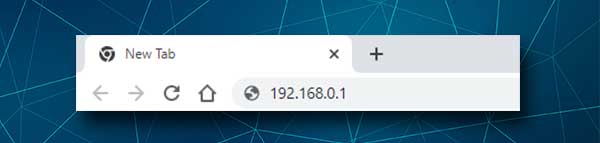
Als u de inlogpagina van de router niet ziet of een foutmelding ziet, moet u controleren of 192.168.0.1 het juiste router IP is . Als dat zo is, typ het opnieuw en probeer het opnieuw. Als dit niet het geval is, voert u het nieuwe IP -adres in de URL -balk in en probeer het opnieuw. De inlogpagina van de router zou nu moeten verschijnen. Als dit niet het gedeelte probleemoplossing aan het einde van dit artikel verwijst.
Stap 4 - Typ de gebruikersnaam en wachtwoord van Cogeco Admin.
Wanneer de inlogpagina van de router verschijnt, vult u de gebruikersnaam/wachtwoordvelden in met de hierboven aangeboden routerbeheerder. Klik op Inloggen en u moet naar het admin -dashboard van de routers worden gebracht.
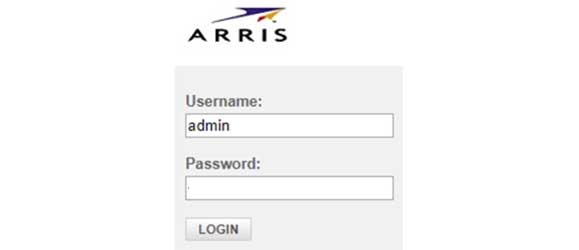
Wees voorzichtig wanneer u de gebruikersnaam en het wachtwoord typt, omdat ze case-gevoelig zijn.
En nu kunt u uw Cogeco -routerinstellingen aanpassen. U kunt de WiFi -naam of het wachtwoord wijzigen , een gastnetwerk maken, ouderlijk toezicht instellen of port forwarding, extra stappen toepassen om uw draadloze netwerk te beveiligen, enzovoort. Er zijn verschillende opties, maar we raden niet aan iets te veranderen waarmee je niet helemaal bekend bent.
Maak ook een back -up van de huidige routerinstellingen voordat u wijzigingen aanbrengt. Vervolgens kunt u de instellingen teruggeven voor het geval u iets verpest.
Aanbevolen lezen:
- Hoe het modemwachtwoord opnieuw in te stellen?
- Uw internetverbinding is onstabiel (zoom) - Waarom is uw zoomverbinding onstabiel hoe deze te repareren?
- Waarom blijft mijn router uitgaan? (Problemen met uw wifi-router oplossen)
Wat te doen als u geen toegang hebt tot de Cogeco Router -instellingen?
Soms verloopt de routeraanmelding niet zoals gepland en is het mogelijk om tijdens het proces vast te zitten. Wanneer dat gebeurt, is het belangrijk om te weten wat het probleem zou kunnen zijn en moet u vrij snel kunnen doorgaan.
Verbindingsproblemen
We hebben al gezegd dat het apparaat op uw netwerk moet worden aangesloten. Controleer dus de volgende dingen om connectiviteitsproblemen op te lossen .
- Controleer of het apparaat nog is aangesloten.
- Probeer het anders aan te sluiten. Als het bijvoorbeeld via WiFi is verbonden, probeer dan een bekabelde verbinding te gebruiken. Als het apparaat geen bekabelde verbinding ondersteunt, gebruikt u een apparaat dat deze wel ondersteunt.
- Controleer of de vliegtuigmodus is ingeschakeld. Als dat zo is, schakel het dan uit en probeer het opnieuw.
IP -adresproblemen
- Gebruikt u het juiste IP? Controleer of 192.168.0.1 de juiste is.
- Heb je het correct getypt? Voer het opnieuw in.
- Typt u het IP in de adres/URL -balk of in de zoekbalk? De adres/URL -balk is de juiste plek om het IP te typen.
- verkrijgt uw apparaat het IP automatisch? Hier is hoe u dit kunt controleren.
Problemen met admin -inloggegevens
- Gebruikt u de juiste combinatie van gebruikersnaam/wachtwoord? Controleer de sticker op de router of de gebruikershandleiding.
- Heeft u de gebruikersnaam/het wachtwoord correct ingevoerd? Typ ze opnieuw.
- Als u de standaard admin -gebruikersnaam en wachtwoord hebt gewijzigd, logt u in met de aangepaste.
- Wijzigt Autocorrect de eerste brief naar Capital One? Gebruikersnamen en wachtwoorden zijn case -gevoelig, dus let hier op.
Laatste woorden
Nadat u toegang hebt tot het Cogeco Router Admin Dashboard, kunt u de instellingen eenvoudig aanpassen. Hopelijk is u erin geslaagd om toegang te krijgen tot het routerbeheerderdashboard door de hier beschreven stappen te volgen. En als u problemen had tijdens het inlogproces van Cogeco Router, hopen we dat het gedeelte met probleemoplossing in dit artikel u heeft geholpen het probleem op te lossen.
En ten slotte, zodra u toegang krijgt tot het routerbeheerderdashboard , wordt het aanbevolen om de inloggegevens op te slaan. U zult ze waarschijnlijk binnenkort nodig hebben als u het wifi -wachtwoord wilt wijzigen of enkele andere wijzigingen wilt aanbrengen.
